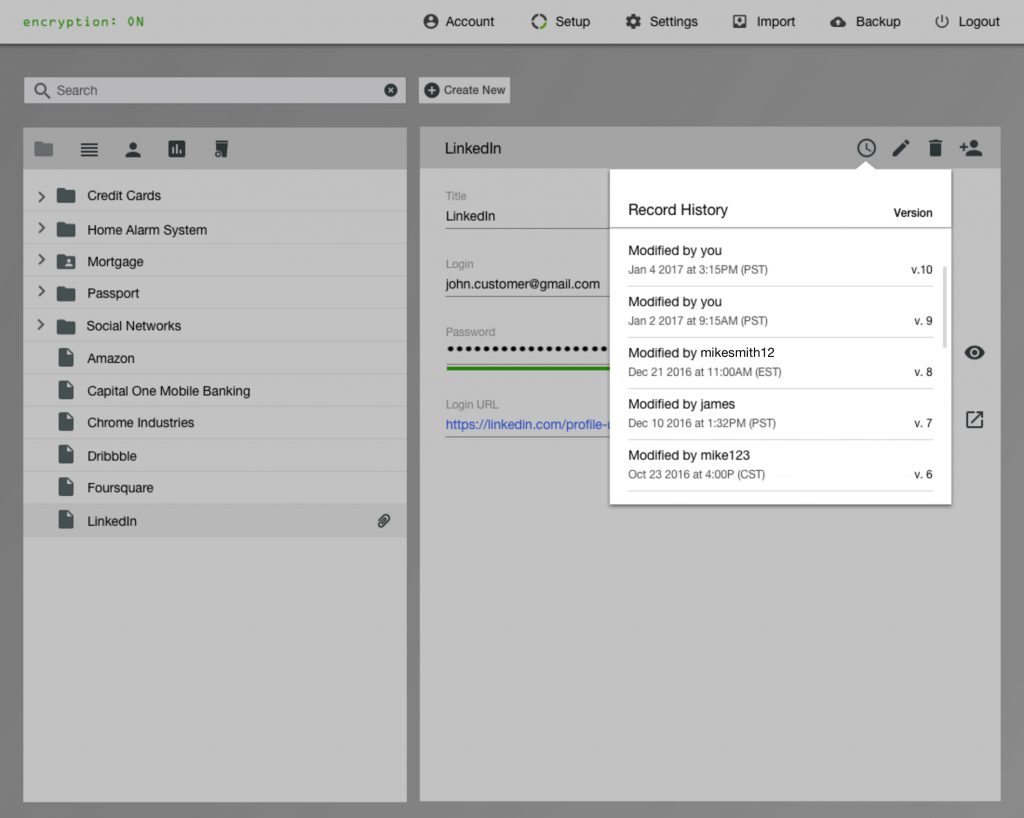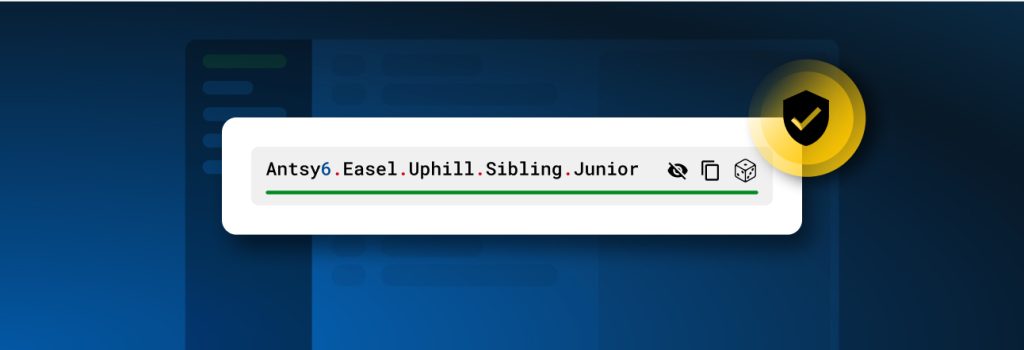El historial de registros le otorga todo el control. Ahora dispone de una valiosa herramienta de auditoría para hacer un seguimiento hasta del más mínimo detalle (quién, qué y cuándo) de cada uno de sus registros en Keeper. Olvídese de perder el tiempo intentando localizar los datos de cuentas y certificados antiguos o preguntar a los miembros del equipo si han realizado algún cambio.
- ¿Alguna vez se ha olvidado de si cambió una contraseña?
- ¿Alguna vez ha necesitado una contraseña antigua para verificar la titularidad de la cuenta?
- ¿Ha tenido que localizar un número de cuenta antiguo?
- ¿Se ha preguntado alguna vez si un miembro del equipo cometió un error al actualizar un registro?
- ¿Necesita encontrar certificados antiguos de SSH, VPN o sitios web?
Ya no tiene por qué preocuparse: ¡Keeper tiene una solución! Puede ver la fecha en la que se modificó el registro, volver a una versión anterior del registro o eliminarlo permanentemente de su cofre. En el caso de los clientes existentes de Keeper, el historial de registros es retroactivo a mayo de 2017. Más información sobre el historial de registros:
¿Quién?
Haga clic en Historial de registros en la parte superior derecha de la pantalla, junto al icono de edición, para consultar la última versión de su archivo de Keeper y quién fue el último en editarlo. La herramienta también le mostrará todas las versiones anteriores de ese registro hasta el momento en el que fue creado. He aquí un ejemplo:
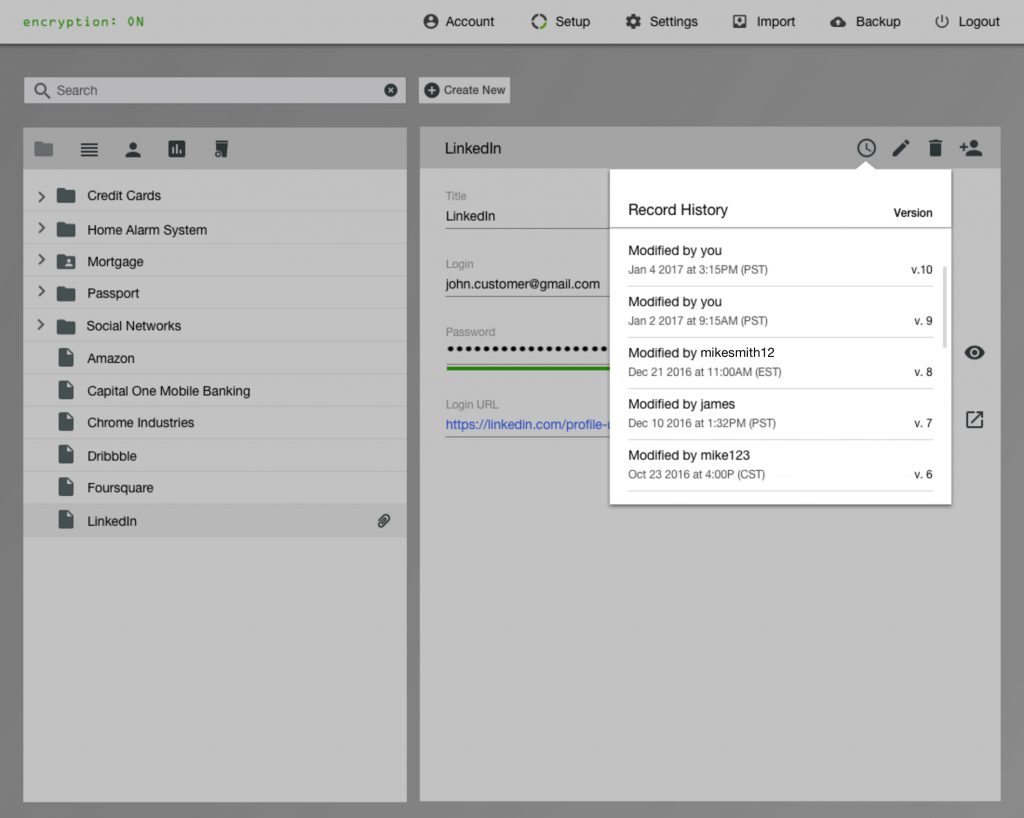
¿Qué?
Puede comprobar cualquier versión anterior para recuperar o verificar información o ver exactamente qué campos fueron modificados. Ahora tiene acceso a nombres de usuario y notas anteriores, o incluso a valores de certificados digitales anteriores, claves de sitios web o cualquier otra información que almacene en su Cofre.
¿Cuándo?
Las versiones se muestran por fecha y hora para que pueda ver con total facilidad cuándo se realizaron los cambios en el archivo. A continuación le ofrecemos unos consejos muy útiles para aprovechar al máximo esta última funcionalidad:
Para consultar el historial de registros:
- Inicie sesión en su Keeper Vault.
- Haga clic en el registro existente.
- Una vez que esté en el registro, haga clic en el icono del «reloj» en la esquina superior derecha del registro.
- Los cambios que haga serán visibles en el apartado «Historial de registros».
Para restaurar un registro en Historial de registros:
- Haga clic en el registro existente.
- Una vez que esté en el registro, haga clic en el icono del «reloj» en la esquina superior derecha del registro.
- Las modificaciones que haga serán visibles en el apartado «Historial de registros».
- Haga clic en «Última modificación» para la versión que desee «Restaurar».
- Seleccione «Restaurar» en la esquina superior derecha para reemplazar el registro actual con el registro anterior.
Para eliminar un registro:
- Haga clic en el registro existente.
- Una vez que esté en el registro, haga clic en el icono de «papelera».
- Se le pedirá que confirme la eliminación del registro.
- Pulse «Aceptar».
- Los registros eliminados aparecerán en «Registros eliminados».
- En «Registros eliminados», puede restaurar los registros eliminados o eliminarlos permanentemente.
Nuestro Equipo de Desarrollo de Keeper ya se está beneficiando de esta nueva funcionalidad y esperamos que usted también lo haga. ¡Usted decide!
¿Aún no es cliente? Descargue Keeper Password Manager y Cofre Digital, no espere más.